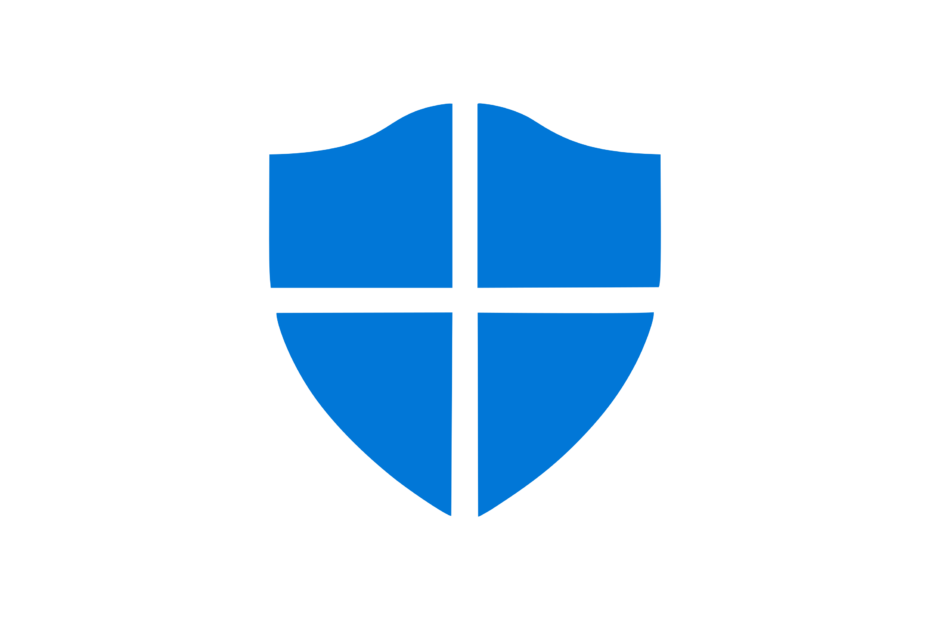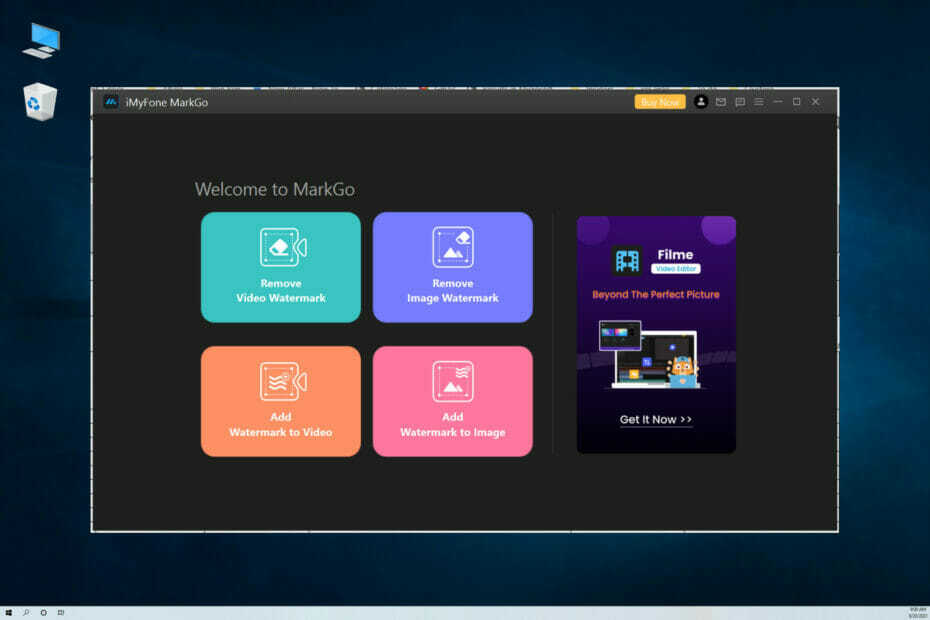Видалення клієнта Riot може перешкодити роботі ваших ігор
- Завжди очищайте кошик після видалення клієнта Riot з ПК.
- Не переживай! Видалення програми не призведе до видалення збережених ігор на комп’ютері.
- Якщо ви інсталювали Valorant під час використання Riot, переконайтеся, що ви також видалили Riot Vanguard.

XВСТАНОВИТИ, НАТИСНУВШИ ЗАВАНТАЖИТИ ФАЙЛ
Це програмне забезпечення виправить поширені комп’ютерні помилки, захистить вас від втрати файлів, зловмисного програмного забезпечення, збою апаратного забезпечення та оптимізує ваш ПК для максимальної продуктивності. Вирішіть проблеми з ПК і видаліть віруси в 3 простих кроки:
- Завантажте Restoro PC Repair Tool який поставляється із запатентованими технологіями (патент доступний тут).
- Натисніть Розпочати сканування щоб знайти проблеми з Windows, які можуть спричиняти проблеми з ПК.
- Натисніть Відремонтувати все щоб вирішити проблеми, що впливають на безпеку та продуктивність вашого комп’ютера.
- Restoro завантажив 0 читачів цього місяця.
Клієнт Riot відповідає за такі популярні ігри, як Valorant і League of Legends. Однак ви можете втомитися від гри або знадобитися звільніть місце на жорсткому диску.
Якщо так, ви повинні повністю видалити клієнт Riot зі свого ПК. У цій статті ми надаємо вам необхідні кроки, за допомогою яких ви можете повністю видалити клієнт Riot з вашого ПК.
Чи втрачу я свої ігри, якщо видалю клієнт Riot?
Після видалення клієнта Riot ігри залишаться на вашому ПК. Файли не буде втрачено, але їх не можна буде відтворити.
Крім самих ігор, видалення клієнта Riot все одно залишає вторинні файли, такі як античіт, дані збереження, конфігурації тощо.
У двох словах, якщо ви видалите Riot, ви не втратите свої ігри; вони залишаться як окремі файли у вашому локальному сховищі.
Як я можу видалити клієнт riot у Windows 11?
ПРИМІТКА
Видалення Riot у Windows 11 — це двоетапний підхід. По-перше, перед видаленням Riot Vanguard вам доведеться видалити клієнтську програму Riot.
1. Видаліть клієнтську програму Riot
- Прес вікна клавіша + я відкривати Налаштування.
- Натисніть на програми і виберіть Встановлені програми.

- Знайдіть Бунт, натисніть Опції і виберіть Видалити.

Видалення за допомогою налаштувань — один із найефективніших способів видалити програму з ПК.
2. Видаліть папку Riot вручну
- Прес вікна клавіша + E відкривати Провідник файлів.
- Перейдіть до шляху:
C:\Users\Ім'я_користувача\AppData\Local\Riot Games - Клацніть правою кнопкою миші Ігри бунту і натисніть Shift + Видалити клавіші на клавіатурі.

- Прес в порядку щоб підтвердити видалення та закрити Провідник файлів.
Видалення Riot Client із Провідника файлів гарантує відсутність залишкових файлів після видалення програми.
Під час видалення файлу Riot Client ви можете зіткнутися з видалені файли постійно повертаються у Windows помилка. Обов’язково прочитайте наш посібник про те, як виправити помилку.
3. Видаліть Riot Vanguard
- Натисніть вікна клавіша + Р щоб відкрити бігти вікно, вид appwiz.cplі натисніть в порядку.
- Знайдіть Riot Vanguard зі списку доступних параметрів і виберіть Видалити.

- Дотримуйтесь підказок щодо видалення, доки не видалите програму.
Цей крок мають робити лише користувачі Riot, які встановив Valorant. Авангард - це ігрове програмне забезпечення проти шахрайства. Вам доведеться видалити файл, щоб повністю позбавити систему від усього, що пов’язано з Riot Client.
Видалення клієнта Riot є дуже простою процедурою. Це не вимагає технічних знань і може бути завершено за лічені хвилини.
Якщо ви все ще помічаєте будь-які файли Riot Client, ви можете повторити наведені вище кроки та завжди очищати Кошик.
Виникли проблеми? Виправте їх за допомогою цього інструменту:
СПОНСОРОВАНО
Якщо наведені вище поради не допомогли вирішити вашу проблему, на комп’ютері можуть виникнути глибші проблеми з Windows. Ми рекомендуємо завантаження цього інструменту відновлення ПК (оцінка «Чудово» на TrustPilot.com), щоб легко їх вирішити. Після встановлення просто натисніть Розпочати сканування кнопку, а потім натисніть на Відремонтувати все.